Hallo sobat selamat pagi, oke pada kesempatan kali
ini saya mau berbagi tutorial cara install ulang windows 7. Mungkin dengan
tutorial ini sobat yang tidak bisa menginstall ulang windows nya menjadi bisa,
dan saya berharap tutorial ini dapat bermanfaat, oke langsung aja ya…
Simak
langkah-langkah install ulang windows 7 dibawah ini.
2. Masukkan kaset dvd master ke dvd room >> restart komputer.
3. Jangan lupa setting first boot nya ke dvd, bagi yang belum tau caranya lihat DISINI
4. Press any key to boot from cd or dvd...... >> tekan sembarang tombol untuk memulai instalasi.
5. Windows is loading files.. tunggu sebentar sedang loading file.
6.Starting windows....
7. Language to install..... tekan Next.
8. Klik Install now...
9. Please read the license terms...>> centang i accept the license terms >> next
10. Which type of installation do you want? >> pilih custom (advanced)
11. Where do you want to install windows? >> pilih directory C: (system). Ingat!!
tidak mutlak selalu di C: pilih typenya yang system bukan primary.
Pilih format jika kita ingin mem format hardisk, atau bisa langsung klik
Next, karena berdasarkan pengalaman saya dalam install ulang win 7 ini,
walaupun sudah kita format HDD nya windows old tetap ada nantinya.
12.Installing Windows... >> Copying windows file.. tunggu sebentar.
13. Installing Windows... >> Expanding windows files... sabar, proses ini agak lama.
14. Installing Windows... >> Installing features >> Installing Update, tunggu sebentar.
15. Windows needs to restart to continue.... >> kalau nggak sabar nunggu klik restart now.
16. Setup is updating registry settings....
17. Setup is starting service....
18. Installing Windows... >> Completing installations, tunggu lagi jangan kemana-mana.
19. Isi nama pengguna komputer... >> Next
20. Set a pasword for your account..... isi pasword (kosongkan kalau nggak mau pake password) >> next
21. Type your windows product key... masukkan serial key (tergantung
dari dvd master windownya, kalau biasanya product key dimasukkan lewat
CMD oleh si pembuat dvd master windows) atau kosongkan saja lalu
uncheck/hilangkan centang pada opsi auto active windows when i'm online
>> next.
22. Help protect your computer and improve windows automatically.. >> pilih Ask me later
23. Review your time and date setting... >> pilih Bangkok, Hanoi, Jakarta.
24. Setup is preparing your computer for first use..
25. Selesai sudah proses Install Ulang, OS windows 7 sudah siap dioperasikan.
26. Instal driver motherboard serta software aplikasi pendukung lainnya. Lihat DISINI untuk mengetahui software aplikasi wajib untuk sebuah komputer.
27. Selamat mencoba dan semoga bermanfaat.

















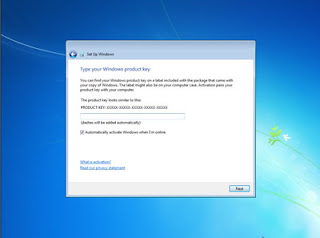





 Anda sedang membaca artikel berjudul
Anda sedang membaca artikel berjudul

makasih gan ya uda mau shareee
ReplyDeletenice blog dan tutorial
makasih gan ya uda mau shareee
ReplyDeletenice blog dan tutorial
sipp gann
ReplyDeleteterima kasi tutorial nya
sangat berguna
kalo pas proses expanding file nya eror... katanya sih file ada yang missing.. kenapa tuh? instalasi di custom bukan upgrade...
ReplyDelete